Ajuste um modelo com os seus dados
Este documento mostra como criar um modelo remoto do BigQuery ML que faz referência a um modelo do Vertex AI e, em seguida, configurar o modelo para realizar o ajuste supervisionado. O modelo do Vertex AI tem de ser um dos seguintes:
gemini-2.5-progemini-2.5-flash-litegemini-2.0-flash-001gemini-2.0-flash-lite-001gemini-1.5-pro-002gemini-1.5-flash-002
Depois de criar o modelo remoto, usa a
ML.EVALUATE função
para avaliar o modelo e confirmar que o desempenho do modelo se adequa ao seu exemplo de utilização. Em seguida, pode usar o modelo em conjunto com a função ML.GENERATE_TEXT para analisar texto numa tabela do BigQuery.
Para mais informações, consulte o artigo Ajuste supervisionado do modelo da API Gemini do Vertex AI.
Funções necessárias
Para criar e avaliar um modelo otimizado, precisa das seguintes funções de gestão de identidade e acesso (IAM):
- Criar e usar conjuntos de dados, tabelas e modelos do BigQuery:
Editor de dados do BigQuery (
roles/bigquery.dataEditor) no seu projeto. Criar, delegar e usar associações do BigQuery: administrador de associações do BigQuery (
roles/bigquery.connectionsAdmin) no seu projeto.Se não tiver uma associação predefinida configurada, pode criar e definir uma como parte da execução da declaração
CREATE MODEL. Para tal, tem de ter a função de administrador do BigQuery (roles/bigquery.admin) no seu projeto. Para mais informações, consulte o artigo Configure a ligação predefinida.Conceda autorizações à conta de serviço da ligação: administrador de IAM do projeto (
roles/resourcemanager.projectIamAdmin) no projeto que contém o ponto final do Vertex AI. Este é o projeto atual para modelos remotos que cria especificando o nome do modelo como um ponto final. Este é o projeto identificado no URL para modelos remotos que cria especificando um URL como ponto final.Criar tarefas do BigQuery: utilizador de tarefas do BigQuery (
roles/bigquery.jobUser) no seu projeto.
Estas funções predefinidas contêm as autorizações necessárias para realizar as tarefas descritas neste documento. Para ver as autorizações exatas necessárias, expanda a secção Autorizações necessárias:
Autorizações necessárias
- Crie um conjunto de dados:
bigquery.datasets.create - Crie, delegue e use uma associação:
bigquery.connections.* - Defina as autorizações da conta de serviço:
resourcemanager.projects.getIamPolicyeresourcemanager.projects.setIamPolicy - Crie um modelo e execute a inferência:
bigquery.jobs.createbigquery.models.createbigquery.models.getDatabigquery.models.updateDatabigquery.models.updateMetadata
Também pode conseguir estas autorizações com funções personalizadas ou outras funções predefinidas.
Antes de começar
-
In the Google Cloud console, on the project selector page, select or create a Google Cloud project.
Roles required to select or create a project
- Select a project: Selecting a project doesn't require a specific IAM role—you can select any project that you've been granted a role on.
-
Create a project: To create a project, you need the Project Creator
(
roles/resourcemanager.projectCreator), which contains theresourcemanager.projects.createpermission. Learn how to grant roles.
-
Verify that billing is enabled for your Google Cloud project.
-
Enable the BigQuery, BigQuery Connection,Vertex AI, and Compute Engine APIs.
Roles required to enable APIs
To enable APIs, you need the Service Usage Admin IAM role (
roles/serviceusage.serviceUsageAdmin), which contains theserviceusage.services.enablepermission. Learn how to grant roles.
Crie um conjunto de dados
Crie um conjunto de dados do BigQuery para conter os seus recursos:
Consola
Na Google Cloud consola, aceda à página BigQuery.
No painel Explorador, clique no nome do projeto.
Clique em Ver ações > Criar conjunto de dados.
Na página Criar conjunto de dados, faça o seguinte:
Para ID do conjunto de dados, escreva um nome para o conjunto de dados.
Para Tipo de localização, selecione uma localização para o conjunto de dados.
Clique em Criar conjunto de dados.
bq
Para criar um novo conjunto de dados, use o comando
bq mkcom a flag--location:bq --location=LOCATION mk -d DATASET_ID
Substitua o seguinte:
LOCATION: a localização do conjunto de dados.DATASET_IDé o ID do conjunto de dados que está a criar.
Confirme que o conjunto de dados foi criado:
bq ls
Crie uma associação
Pode ignorar este passo se tiver uma associação predefinida configurada ou tiver a função de administrador do BigQuery.
Crie uma ligação de recursos da nuvem para o modelo remoto usar e obtenha a conta de serviço da ligação. Crie a associação na mesma localização que o conjunto de dados que criou no passo anterior.
Selecione uma das seguintes opções:
Consola
Aceda à página do BigQuery.
No painel Explorador, clique em Adicionar dados:
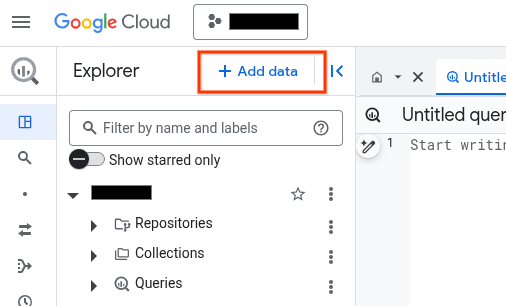
É apresentada a caixa de diálogo Adicionar dados.
No painel Filtrar por, na secção Tipo de origem de dados, selecione Aplicações empresariais.
Em alternativa, no campo Pesquisar origens de dados, pode introduzir
Vertex AI.Na secção Origens de dados em destaque, clique em Vertex AI.
Clique no cartão da solução Modelos da Vertex AI: federação do BigQuery.
Na lista Tipo de ligação, selecione Modelos remotos, funções remotas e BigLake (recurso da nuvem) da Vertex AI.
No campo ID da associação, introduza um nome para a associação.
Clique em Criar associação.
Clique em Aceder à associação.
No painel Informações de associação, copie o ID da conta de serviço para utilização num passo posterior.
bq
Num ambiente de linha de comandos, crie uma associação:
bq mk --connection --location=REGION --project_id=PROJECT_ID \ --connection_type=CLOUD_RESOURCE CONNECTION_ID
O parâmetro
--project_idsubstitui o projeto predefinido.Substitua o seguinte:
REGION: a sua região de ligaçãoPROJECT_ID: o ID do seu Google Cloud projetoCONNECTION_ID: um ID para a sua ligação
Quando cria um recurso de ligação, o BigQuery cria uma conta de serviço do sistema única e associa-a à ligação.
Resolução de problemas: se receber o seguinte erro de ligação, atualize o SDK do Google Cloud:
Flags parsing error: flag --connection_type=CLOUD_RESOURCE: value should be one of...
Obtenha e copie o ID da conta de serviço para utilização num passo posterior:
bq show --connection PROJECT_ID.REGION.CONNECTION_ID
O resultado é semelhante ao seguinte:
name properties 1234.REGION.CONNECTION_ID {"serviceAccountId": "connection-1234-9u56h9@gcp-sa-bigquery-condel.iam.gserviceaccount.com"}
Terraform
Use o recurso
google_bigquery_connection.
Para se autenticar no BigQuery, configure as Credenciais padrão da aplicação. Para mais informações, consulte o artigo Configure a autenticação para bibliotecas de cliente.
O exemplo seguinte cria uma associação de recursos da nuvem com o nome
my_cloud_resource_connection na região US:
Para aplicar a configuração do Terraform num Google Cloud projeto, conclua os passos nas secções seguintes.
Prepare o Cloud Shell
- Inicie o Cloud Shell.
-
Defina o Google Cloud projeto predefinido onde quer aplicar as suas configurações do Terraform.
Só tem de executar este comando uma vez por projeto e pode executá-lo em qualquer diretório.
export GOOGLE_CLOUD_PROJECT=PROJECT_ID
As variáveis de ambiente são substituídas se definir valores explícitos no ficheiro de configuração do Terraform.
Prepare o diretório
Cada ficheiro de configuração do Terraform tem de ter o seu próprio diretório (também denominado módulo raiz).
-
No Cloud Shell, crie um diretório e um novo ficheiro nesse diretório. O nome do ficheiro tem de ter a extensão
.tf, por exemplo,main.tf. Neste tutorial, o ficheiro é denominadomain.tf.mkdir DIRECTORY && cd DIRECTORY && touch main.tf
-
Se estiver a seguir um tutorial, pode copiar o código de exemplo em cada secção ou passo.
Copie o exemplo de código para o ficheiro
main.tfcriado recentemente.Opcionalmente, copie o código do GitHub. Isto é recomendado quando o fragmento do Terraform faz parte de uma solução completa.
- Reveja e modifique os parâmetros de exemplo para aplicar ao seu ambiente.
- Guarde as alterações.
-
Inicialize o Terraform. Só tem de fazer isto uma vez por diretório.
terraform init
Opcionalmente, para usar a versão mais recente do fornecedor Google, inclua a opção
-upgrade:terraform init -upgrade
Aplique as alterações
-
Reveja a configuração e verifique se os recursos que o Terraform vai criar ou
atualizar correspondem às suas expetativas:
terraform plan
Faça as correções necessárias à configuração.
-
Aplique a configuração do Terraform executando o seguinte comando e introduzindo
yesno comando:terraform apply
Aguarde até que o Terraform apresente a mensagem "Apply complete!" (Aplicação concluída!).
- Abra o seu Google Cloud projeto para ver os resultados. Na Google Cloud consola, navegue para os seus recursos na IU para se certificar de que o Terraform os criou ou atualizou.
Conceda acesso à conta de serviço da associação
Conceda à conta de serviço da ligação a função de agente de serviço da Vertex AI.
Se planeia especificar o ponto final como um URL quando criar o modelo remoto, por exemplo, endpoint = 'https://us-central1-aiplatform.googleapis.com/v1/projects/myproject/locations/us-central1/publishers/google/models/gemini-2.0-flash', conceda esta função no mesmo projeto que especificar no URL.
Se planear especificar o ponto final através do nome do modelo quando criar o modelo remoto, por exemplo, endpoint = 'gemini-2.0-flash', conceda esta função no mesmo projeto onde planeia criar o modelo remoto.
A concessão da função num projeto diferente resulta no erro
bqcx-1234567890-wxyz@gcp-sa-bigquery-condel.iam.gserviceaccount.com does not have the permission to access resource.
Para conceder a função, siga estes passos:
Consola
Aceda à página IAM e administrador.
Clique em Conceder acesso.
Para Novos membros, introduza o ID da conta de serviço que copiou anteriormente.
Clique em Selecionar uma função.
Em Filtrar, escreva
Vertex AI Service Agente, de seguida, selecione essa função.Clique em Guardar.
gcloud
Use o comando
gcloud projects add-iam-policy-binding:
gcloud projects add-iam-policy-binding 'PROJECT_NUMBER' --member='serviceAccount:MEMBER' --role='roles/aiplatform.serviceAgent' --condition=None
Substitua o seguinte:
PROJECT_NUMBER: o número do seu projeto.MEMBER: o ID da conta de serviço que copiou anteriormente.
A conta de serviço associada à sua ligação é uma instância do agente do serviço de delegação da ligação do BigQuery, por isso, não há problema em atribuir-lhe uma função de agente de serviço.
Crie um modelo com ajuste supervisionado
Na Google Cloud consola, aceda à página BigQuery.
No editor de consultas, execute a seguinte consulta para criar um modelo remoto:
CREATE OR REPLACE MODEL `PROJECT_ID.DATASET_ID.MODEL_NAME` REMOTE WITH CONNECTION {DEFAULT | `PROJECT_ID.REGION.CONNECTION_ID`} OPTIONS ( ENDPOINT = 'ENDPOINT', MAX_ITERATIONS = MAX_ITERATIONS, LEARNING_RATE_MULTIPLIER = LEARNING_RATE_MULTIPLIER, DATA_SPLIT_METHOD = 'DATA_SPLIT_METHOD', DATA_SPLIT_EVAL_FRACTION = DATA_SPLIT_EVAL_FRACTION, DATA_SPLIT_COL = 'DATA_SPLIT_COL', EVALUATION_TASK = 'EVALUATION_TASK', PROMPT_COL = 'INPUT_PROMPT_COL', INPUT_LABEL_COLS = INPUT_LABEL_COLS) AS SELECT PROMPT_COLUMN, LABEL_COLUMN FROM `TABLE_PROJECT_ID.TABLE_DATASET.TABLE_NAME`;
Substitua o seguinte:
PROJECT_ID: o ID do projeto no qual criar o modelo.DATASET_ID: o ID do conjunto de dados que vai conter o modelo. Este conjunto de dados tem de estar numa região do Vertex AI compatível.MODEL_NAME: o nome do modelo.REGION: a região usada pela ligação.CONNECTION_ID: o ID da sua ligação ao BigQuery. Esta associação tem de estar na mesma localização que o conjunto de dados que está a usar.Quando vê os detalhes da associação na Google Cloud consola, este é o valor na última secção do ID da associação totalmente qualificado apresentado em ID da associação, por exemplo,
projects/myproject/locations/connection_location/connections/myconnection.ENDPOINT: um valorSTRINGque especifica o nome do modelo a usar.MAX_ITERATIONS: um valorINT64que especifica o número de passos a executar para a otimização supervisionada. O valorMAX_ITERATIONStem de estar entre1e∞.Os modelos Gemini são preparados com épocas, em vez de passos, pelo que o BigQuery ML converte o valor
MAX_ITERATIONSem épocas. O valor predefinido paraMAX_ITERATIONSé o número de linhas nos dados de entrada, o que equivale a uma época. Para usar várias épocas, especifique um múltiplo do número de linhas nos dados de preparação. Por exemplo, se tiver 100 linhas de dados de entrada e quiser usar duas épocas, especifique200para o valor do argumento. Se fornecer um valor que não seja um múltiplo do número de linhas nos dados de entrada, o BigQuery ML arredonda para o número de épocas mais próximo. Por exemplo, se tiver 100 linhas de dados de entrada e especificar101para o valorMAX_ITERATIONS, a preparação é realizada com duas épocas.Para mais informações sobre os parâmetros usados para otimizar os modelos Gemini, consulte o artigo Crie uma tarefa de otimização.
DATA_SPLIT_METHOD: um valorSTRINGque especifica o método usado para dividir os dados de entrada em conjuntos de preparação e avaliação. As opções válidas são as seguintes:AUTO_SPLIT: o BigQuery ML divide automaticamente os dados. A forma como os dados são divididos varia consoante o número de linhas na tabela de entrada. Este é o valor predefinido.RANDOM: os dados são aleatorizados antes de serem divididos em conjuntos. Para personalizar a divisão de dados, pode usar esta opção com a opçãoDATA_SPLIT_EVAL_FRACTION.CUSTOM: os dados são divididos através da coluna fornecida na opçãoDATA_SPLIT_COL. O valorDATA_SPLIT_COLtem de ser o nome de uma coluna do tipoBOOL. As linhas com um valor deTRUEouNULLsão usadas como dados de avaliação e as linhas com um valor deFALSEsão usadas como dados de preparação.SEQ: divida os dados usando a coluna fornecida na opçãoDATA_SPLIT_COL. O valorDATA_SPLIT_COLtem de ser o nome de uma coluna de um dos seguintes tipos:NUMERICBIGNUMERICSTRINGTIMESTAMP
Os dados são ordenados do menor para o maior com base na coluna especificada.
As primeiras n linhas são usadas como dados de avaliação, em que n é o valor especificado para
DATA_SPLIT_EVAL_FRACTION. As linhas restantes são usadas como dados de preparação.NO_SPLIT: sem divisão de dados; todos os dados de entrada são usados como dados de preparação.
Para mais informações sobre estas opções de divisão de dados, consulte o artigo
DATA_SPLIT_METHOD.DATA_SPLIT_EVAL_FRACTION: um valorFLOAT64que especifica a fração dos dados a usar como dados de avaliação quando faz a otimização supervisionada. Tem de ser um valor no intervalo[0, 1.0]. O valor predefinido é0.2.Use esta opção quando especificar
RANDOMouSEQcomo o valor da opçãoDATA_SPLIT_METHOD. Para personalizar a divisão de dados, pode usar a opçãoDATA_SPLIT_METHODcom a opçãoDATA_SPLIT_EVAL_FRACTION.DATA_SPLIT_COL: um valorSTRINGque especifica o nome da coluna a usar para ordenar os dados de entrada no conjunto de dados de preparação ou de avaliação. Use quando especificarCUSTOMouSEQcomo o valor da opçãoDATA_SPLIT_METHOD.EVALUATION_TASK: um valorSTRINGque especifica o tipo de tarefa para a qual quer otimizar o modelo. As opções válidas são:TEXT_GENERATIONCLASSIFICATIONSUMMARIZATIONQUESTION_ANSWERINGUNSPECIFIED
O valor predefinido é
UNSPECIFIED.INPUT_PROMPT_COL: um valorSTRINGque contém o nome da coluna de comandos na tabela de dados de preparação a usar quando realizar a otimização supervisionada. O valor predefinido éprompt.INPUT_LABEL_COLS: um valorARRAY<<STRING>que contém o nome da coluna de etiquetas na tabela de dados de preparação a usar no ajuste supervisionado. Só pode especificar um elemento na matriz. O valor predefinido é uma matriz vazia. Isto faz com quelabelseja o valor predefinido do argumentoLABEL_COLUMN.PROMPT_COLUMN: a coluna na tabela de dados de preparação que contém o comando para avaliar o conteúdo na colunaLABEL_COLUMN. Esta coluna tem de ser do tipoSTRINGou ser convertida paraSTRING. Se especificar um valor para a opçãoINPUT_PROMPT_COL, tem de especificar o mesmo valor paraPROMPT_COLUMN. Caso contrário, este valor tem de serprompt. Se a sua tabela não tiver uma colunaprompt, use um alias para especificar uma coluna da tabela existente. Por exemplo,AS SELECT hint AS prompt, label FROM mydataset.mytable.LABEL_COLUMN: a coluna na tabela de dados de preparação que contém os exemplos para preparar o modelo. Esta coluna tem de ser do tipoSTRINGou ser convertida paraSTRING. Se especificar um valor para a opçãoINPUT_LABEL_COLS, tem de especificar o mesmo valor paraLABEL_COLUMN. Caso contrário, este valor tem de serlabel. Se a sua tabela não tiver uma colunalabel, use um alias para especificar uma coluna da tabela existente. Por exemplo,AS SELECT prompt, feature AS label FROM mydataset.mytable.TABLE_PROJECT_ID: o ID do projeto do projeto que contém a tabela de dados de preparação.TABLE_DATASET: o nome do conjunto de dados que contém a tabela de dados de preparação.TABLE_NAME: o nome da tabela que contém os dados a usar para preparar o modelo.
Avalie o modelo otimizado
Na Google Cloud consola, aceda à página BigQuery.
No editor de consultas, execute a seguinte consulta para avaliar o modelo otimizado:
SELECT * FROM ML.EVALUATE( MODEL `PROJECT_ID.DATASET_ID.MODEL_NAME`, TABLE `TABLE_PROJECT_ID.TABLE_DATASET.TABLE_NAME`, STRUCT('TASK_TYPE' AS task_type, TOKENS AS max_output_tokens, TEMPERATURE AS temperature, TOP_K AS top_k, TOP_P AS top_p));
Substitua o seguinte:
PROJECT_ID: o ID do projeto do projeto que contém o modelo.DATASET_ID: o ID do conjunto de dados que contém o modelo.MODEL_NAME: o nome do modelo.TABLE_PROJECT_ID: o ID do projeto do projeto que contém a tabela de dados de avaliação.TABLE_DATASET: o nome do conjunto de dados que contém a tabela de dados de avaliação.TABLE_NAME: o nome da tabela que contém os dados de avaliação.A tabela tem de ter uma coluna cujo nome corresponda ao nome da coluna de comando fornecido durante a preparação do modelo. Pode fornecer este valor através da opção
prompt_coldurante a preparação do modelo. Seprompt_colnão for especificado, é usada a coluna denominadapromptnos dados de preparação. É devolvido um erro se não existir uma coluna com o nomeprompt.A tabela tem de ter uma coluna cujo nome corresponda ao nome da coluna de etiqueta fornecido durante a preparação do modelo. Pode fornecer este valor através da opção
input_label_colsdurante a preparação do modelo. Seinput_label_colsnão for especificado, é usada a coluna denominadalabelnos dados de preparação. É devolvido um erro se não existir uma coluna com o nomelabel.TASK_TYPE: um valorSTRINGque especifica o tipo de tarefa para a qual quer avaliar o modelo. As opções válidas são:TEXT_GENERATIONCLASSIFICATIONSUMMARIZATIONQUESTION_ANSWERINGUNSPECIFIED
TOKENS: um valorINT64que define o número máximo de tokens que podem ser gerados na resposta. Este valor tem de estar no intervalo[1,1024]. Especifique um valor inferior para respostas mais curtas e um valor superior para respostas mais longas. A predefinição é128.TEMPERATURE: um valorFLOAT64no intervalo[0.0,1.0]que controla o grau de aleatoriedade na seleção de tokens. A predefinição é0.Os valores mais baixos para
temperaturesão adequados para comandos que requerem uma resposta mais determinística e menos aberta ou criativa, enquanto os valores mais elevados paratemperaturepodem gerar resultados mais diversificados ou criativos. Um valor de0paratemperatureé determinístico, o que significa que a resposta com a probabilidade mais elevada é sempre selecionada.TOP_K: um valorINT64no intervalo[1,40]que determina o conjunto inicial de tokens que o modelo considera para seleção. Especifique um valor inferior para respostas menos aleatórias e um valor superior para respostas mais aleatórias. A predefinição é40.TOP_P: um valorFLOAT64no intervalo[0.0,1.0]ajuda a determinar que tokens do conjunto determinado porTOP_Ksão selecionados. Especifique um valor inferior para respostas menos aleatórias e um valor superior para respostas mais aleatórias. A predefinição é0.95.
Gerar texto
Gere texto com a função
ML.GENERATE_TEXT:
Coluna de comandos
Gere texto usando uma coluna de tabela para fornecer o comando.
SELECT * FROM ML.GENERATE_TEXT( MODEL `PROJECT_ID.DATASET_ID.MODEL_NAME`, TABLE PROJECT_ID.DATASET_ID.TABLE_NAME, STRUCT(TOKENS AS max_output_tokens, TEMPERATURE AS temperature, TOP_P AS top_p, FLATTEN_JSON AS flatten_json_output, STOP_SEQUENCES AS stop_sequences) );
Substitua o seguinte:
PROJECT_ID: o ID do seu projeto.DATASET_ID: o ID do conjunto de dados que contém o modelo.MODEL_NAME: o nome do modelo.TABLE_NAME: o nome da tabela que contém o comando. Esta tabela tem de ter uma coluna cujo nome corresponda ao nome da coluna de caraterísticas no modelo otimizado. O nome da coluna de caraterísticas no modelo pode ser definido através da opçãoPROMPT_COLao criar o modelo. Caso contrário, o nome da coluna de caraterísticas no modelo épromptpor predefinição ou pode usar um alias para usar uma coluna com um nome diferente.TOKENS: um valorINT64que define o número máximo de tokens que podem ser gerados na resposta. Este valor tem de estar no intervalo[1,8192]. Especifique um valor inferior para respostas mais curtas e um valor superior para respostas mais longas. A predefinição é128.TEMPERATURE: um valorFLOAT64no intervalo[0.0,1.0]que controla o grau de aleatoriedade na seleção de tokens. A predefinição é0.Os valores mais baixos para
temperaturesão adequados para comandos que requerem uma resposta mais determinística e menos aberta ou criativa, enquanto os valores mais elevados paratemperaturepodem gerar resultados mais diversificados ou criativos. Um valor de0paratemperatureé determinístico, o que significa que a resposta com a probabilidade mais elevada é sempre selecionada.TOP_P: um valorFLOAT64no intervalo[0.0,1.0]ajuda a determinar a probabilidade dos tokens selecionados. Especifique um valor inferior para respostas menos aleatórias e um valor superior para respostas mais aleatórias. A predefinição é0.95.FLATTEN_JSON: um valorBOOLque determina se o texto gerado e os atributos de segurança devem ser devolvidos em colunas separadas. A predefinição éFALSE.STOP_SEQUENCES: um valorARRAY<STRING>que remove as strings especificadas se estiverem incluídas nas respostas do modelo. As strings são correspondidas exatamente, incluindo a utilização de letras maiúsculas. A predefinição é uma matriz vazia.GROUND_WITH_GOOGLE_SEARCH: um valorBOOLque determina se o modelo da Vertex AI usa a fundamentação com a Pesquisa Google ao gerar respostas. A fundamentação permite que o modelo use informações adicionais da Internet ao gerar uma resposta, de forma a tornar as respostas do modelo mais específicas e factuais. Quandoflatten_json_outpute este campo estão definidos comoTrue, é incluída uma colunaml_generate_text_grounding_resultadicional nos resultados, que indica as fontes que o modelo usou para recolher informações adicionais. A predefinição éFALSE.SAFETY_SETTINGS: um valorARRAY<STRUCT<STRING AS category, STRING AS threshold>>que configura os limites de segurança do conteúdo para filtrar as respostas. O primeiro elemento na struct especifica uma categoria de danos e o segundo elemento na struct especifica um limite de bloqueio correspondente. O modelo filtra o conteúdo que viola estas definições. Só pode especificar cada categoria uma vez. Por exemplo, não pode especificarSTRUCT('HARM_CATEGORY_DANGEROUS_CONTENT' AS category, 'BLOCK_MEDIUM_AND_ABOVE' AS threshold)eSTRUCT('HARM_CATEGORY_DANGEROUS_CONTENT' AS category, 'BLOCK_ONLY_HIGH' AS threshold). Se não existir uma definição de segurança para uma determinada categoria, é usada a definição de segurançaBLOCK_MEDIUM_AND_ABOVE.As categorias suportadas são as seguintes:
HARM_CATEGORY_HATE_SPEECHHARM_CATEGORY_DANGEROUS_CONTENTHARM_CATEGORY_HARASSMENTHARM_CATEGORY_SEXUALLY_EXPLICIT
Os limites suportados são os seguintes:
BLOCK_NONE(Restrito)BLOCK_LOW_AND_ABOVEBLOCK_MEDIUM_AND_ABOVE(Predefinição)BLOCK_ONLY_HIGHHARM_BLOCK_THRESHOLD_UNSPECIFIED
Para mais informações, consulte a definição de categoria de segurança e limite de bloqueio.
REQUEST_TYPE: um valorSTRINGque especifica o tipo de pedido de inferência a enviar para o modelo Gemini. O tipo de pedido determina a quota que o pedido usa. Os valores válidos são os seguintes:DEDICATED: a funçãoML.GENERATE_TEXTusa apenas a quota de débito aprovisionado. A funçãoML.GENERATE_TEXTdevolve o erroProvisioned throughput is not purchased or is not activese a quota de débito processado aprovisionado não estiver disponível.SHARED: a funçãoML.GENERATE_TEXTsó usa quota partilhada dinâmica (DSQ), mesmo que tenha comprado quota de débito processado.UNSPECIFIED: a funçãoML.GENERATE_TEXTusa a quota da seguinte forma:- Se não tiver comprado a quota de débito processado,
a função
ML.GENERATE_TEXTusa a quota de DSQ. - Se comprou uma quota de débito processado aprovisionado,
a função
ML.GENERATE_TEXTusa primeiro a quota de débito processado aprovisionado. Se os pedidos excederem a quota de débito processado, o tráfego de overflow usa a quota de DSQ.
- Se não tiver comprado a quota de débito processado,
a função
O valor predefinido é
UNSPECIFIED.Para mais informações, consulte o artigo Use o débito aprovisionado da Vertex AI.
O exemplo seguinte mostra um pedido com estas características:
- Usa a coluna
promptda tabelapromptspara o comando. - Devolve uma resposta curta e moderadamente provável.
- Devolve o texto gerado e os atributos de segurança em colunas separadas.
SELECT * FROM ML.GENERATE_TEXT( MODEL `mydataset.mymodel`, TABLE mydataset.prompts, STRUCT( 0.4 AS temperature, 100 AS max_output_tokens, 0.5 AS top_p, TRUE AS flatten_json_output));
Consulta de comando
Gere texto através de uma consulta para fornecer o comando.
SELECT * FROM ML.GENERATE_TEXT( MODEL `PROJECT_ID.DATASET_ID.MODEL_NAME`, (PROMPT_QUERY), STRUCT(TOKENS AS max_output_tokens, TEMPERATURE AS temperature, TOP_P AS top_p, FLATTEN_JSON AS flatten_json_output, STOP_SEQUENCES AS stop_sequences) );
Substitua o seguinte:
PROJECT_ID: o ID do seu projeto.DATASET_ID: o ID do conjunto de dados que contém o modelo.MODEL_NAME: o nome do modelo.PROMPT_QUERY: uma consulta que fornece os dados do comando.TOKENS: um valorINT64que define o número máximo de tokens que podem ser gerados na resposta. Este valor tem de estar no intervalo[1,8192]. Especifique um valor inferior para respostas mais curtas e um valor superior para respostas mais longas. A predefinição é128.TEMPERATURE: um valorFLOAT64no intervalo[0.0,1.0]que controla o grau de aleatoriedade na seleção de tokens. A predefinição é0.Os valores mais baixos para
temperaturesão adequados para comandos que requerem uma resposta mais determinística e menos aberta ou criativa, enquanto os valores mais elevados paratemperaturepodem gerar resultados mais diversificados ou criativos. Um valor de0paratemperatureé determinístico, o que significa que a resposta com a probabilidade mais elevada é sempre selecionada.TOP_P: um valorFLOAT64no intervalo[0.0,1.0]ajuda a determinar a probabilidade dos tokens selecionados. Especifique um valor inferior para respostas menos aleatórias e um valor superior para respostas mais aleatórias. A predefinição é0.95.FLATTEN_JSON: um valorBOOLque determina se o texto gerado e os atributos de segurança devem ser devolvidos em colunas separadas. A predefinição éFALSE.STOP_SEQUENCES: um valorARRAY<STRING>que remove as strings especificadas se estiverem incluídas nas respostas do modelo. As strings são correspondidas exatamente, incluindo a utilização de letras maiúsculas. A predefinição é uma matriz vazia.GROUND_WITH_GOOGLE_SEARCH: um valorBOOLque determina se o modelo da Vertex AI usa a fundamentação com a Pesquisa Google ao gerar respostas. A fundamentação permite que o modelo use informações adicionais da Internet ao gerar uma resposta, de forma a tornar as respostas do modelo mais específicas e factuais. Quandoflatten_json_outpute este campo estão definidos comoTrue, é incluída uma colunaml_generate_text_grounding_resultadicional nos resultados, que indica as fontes que o modelo usou para recolher informações adicionais. A predefinição éFALSE.SAFETY_SETTINGS: um valorARRAY<STRUCT<STRING AS category, STRING AS threshold>>que configura os limites de segurança do conteúdo para filtrar as respostas. O primeiro elemento na struct especifica uma categoria de danos e o segundo elemento na struct especifica um limite de bloqueio correspondente. O modelo filtra o conteúdo que viola estas definições. Só pode especificar cada categoria uma vez. Por exemplo, não pode especificarSTRUCT('HARM_CATEGORY_DANGEROUS_CONTENT' AS category, 'BLOCK_MEDIUM_AND_ABOVE' AS threshold)eSTRUCT('HARM_CATEGORY_DANGEROUS_CONTENT' AS category, 'BLOCK_ONLY_HIGH' AS threshold). Se não existir uma definição de segurança para uma determinada categoria, é usada a definição de segurançaBLOCK_MEDIUM_AND_ABOVE.As categorias suportadas são as seguintes:
HARM_CATEGORY_HATE_SPEECHHARM_CATEGORY_DANGEROUS_CONTENTHARM_CATEGORY_HARASSMENTHARM_CATEGORY_SEXUALLY_EXPLICIT
Os limites suportados são os seguintes:
BLOCK_NONE(Restrito)BLOCK_LOW_AND_ABOVEBLOCK_MEDIUM_AND_ABOVE(Predefinição)BLOCK_ONLY_HIGHHARM_BLOCK_THRESHOLD_UNSPECIFIED
Para mais informações, consulte a definição de categoria de segurança e limite de bloqueio.
REQUEST_TYPE: um valorSTRINGque especifica o tipo de pedido de inferência a enviar para o modelo Gemini. O tipo de pedido determina a quota que o pedido usa. Os valores válidos são os seguintes:DEDICATED: a funçãoML.GENERATE_TEXTusa apenas a quota de débito aprovisionado. A funçãoML.GENERATE_TEXTdevolve o erroProvisioned throughput is not purchased or is not activese a quota de débito processado aprovisionado não estiver disponível.SHARED: a funçãoML.GENERATE_TEXTsó usa quota partilhada dinâmica (DSQ), mesmo que tenha comprado quota de débito processado.UNSPECIFIED: a funçãoML.GENERATE_TEXTusa a quota da seguinte forma:- Se não tiver comprado a quota de débito processado,
a função
ML.GENERATE_TEXTusa a quota de DSQ. - Se comprou uma quota de débito processado aprovisionado,
a função
ML.GENERATE_TEXTusa primeiro a quota de débito processado aprovisionado. Se os pedidos excederem a quota de débito processado, o tráfego de overflow usa a quota de DSQ.
- Se não tiver comprado a quota de débito processado,
a função
O valor predefinido é
UNSPECIFIED.Para mais informações, consulte o artigo Use o débito aprovisionado da Vertex AI.
Exemplo 1
O exemplo seguinte mostra um pedido com estas características:
- Pede um resumo do texto na coluna
bodyda tabelaarticles. - Devolve uma resposta moderadamente longa e mais provável.
- Devolve o texto gerado e os atributos de segurança em colunas separadas.
SELECT * FROM ML.GENERATE_TEXT( MODEL `mydataset.mymodel`, ( SELECT CONCAT('Summarize this text', body) AS prompt FROM mydataset.articles ), STRUCT( 0.2 AS temperature, 650 AS max_output_tokens, 0.2 AS top_p, TRUE AS flatten_json_output));
Exemplo 2
O exemplo seguinte mostra um pedido com estas características:
- Usa uma consulta para criar os dados de comando concatenando strings que fornecem prefixos de comando com colunas de tabelas.
- Devolve uma resposta curta e moderadamente provável.
- Não devolve o texto gerado e os atributos de segurança em colunas separadas.
SELECT * FROM ML.GENERATE_TEXT( MODEL `mydataset.mytuned_model`, ( SELECT CONCAT(question, 'Text:', description, 'Category') AS prompt FROM mydataset.input_table ), STRUCT( 0.4 AS temperature, 100 AS max_output_tokens, 0.5 AS top_p, FALSE AS flatten_json_output));

